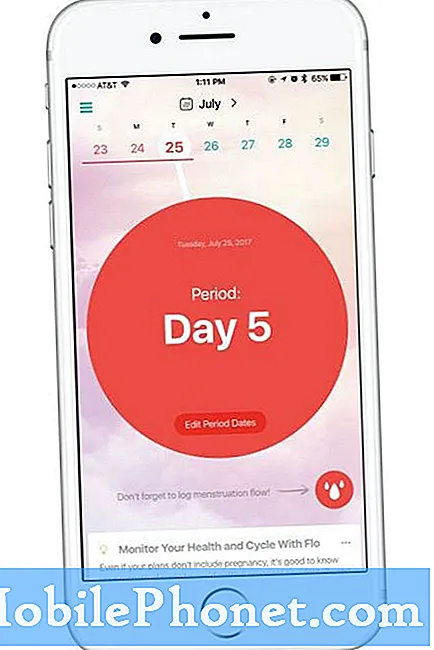Sadržaj
- Kako riješiti problem s motorom Moto G4 koji se ne uključuje
- Kako riješiti problem s motorom Moto G4 koji se ne pokreće
Već sam se pozabavio problemom koji se ne puni s #Motorola Moto G4 (# MotoG4), pa ću u ovom postu riješiti nekoliko povezanih problema: ne uključivanje i ne dizanje sustava.

- Kako riješiti problem s motorom Moto G4 koji se ne uključuje
- Kako riješiti problem s motorom Moto G4 koji se ne pokreće
Međutim, prije nego što uskočimo u rješavanje problema, ako imate drugih problema s motorom Moto G4, posjetite našu stranicu za rješavanje problema jer smo već obradili neke od najčešćih problema s kojima se susreću naši čitatelji. Pronađite probleme slične vašim i upotrijebite postupke ili rješenja za rješavanje problema koje smo pružili. Ako vam ne uspiju ili ako trebate dodatnu pomoć, slobodno nas kontaktirajte popunjavanjem upitnika s Android problemima. Samo nam dostavite informacije o svom problemu, a mi ćemo se potruditi da vam pomognemo pronaći rješenje ili rješenje.
Kako riješiti problem s motorom Moto G4 koji se ne uključuje
Postoji nekoliko mogućnosti koje moramo isključiti prije nego što uspijemo odrediti ili barem imati ideju u čemu je zapravo problem zašto se vaš Moto G4 ne uključuje. To može biti zato što se baterija ispraznila, firmver se srušio ili uređaj pati od problema s firmverom i / ili hardverom. Uz sve rečeno, evo što biste trebali učiniti za rješavanje problema s telefonom ...
1. korak: pobrinite se da nije riječ samo o manjem padu sustava
Moguće je da se Android srušio na vašem telefonu i da je telefon ostavio smrznutim i bez reakcije. Postoji nekoliko razloga zašto se moćan pametni telefon poput Moto G4 sruši, ali najčešći pokretači su sukobljene aplikacije i usluge koje se neprestano zatvaraju ili oni koji koriste previše RAM-a i resursa. Nakon što se sustav sruši, telefon se može ponovno pokrenuti ako je još uvijek manji ili će dovesti do ovog problema. Dakle, da biste isključili ovaj problem, pritisnite i držite tipke za pojačavanje i uključivanje 10-20 sekundi. Uređaj će se ponovno pokrenuti i proći kroz uobičajeni redoslijed pokretanja pod uvjetom da ima dovoljno baterije i da je problem doista manji kao pad sustava. Ako je to slučaj, tada ste samo riješili problem ili barem možete nastaviti koristiti telefon dok se problem ne ponovi u budućnosti.
Ako se problem u ovom trenutku riješio, zapravo nismo utvrdili u čemu je problem i moramo pričekati da se ponovi kako bismo znali postoji li obrazac ili okidač. Znam da zvuči pomalo apsurdno čekati drugu instancu, ali također moramo uzeti u obzir da se češće elektronički uređaji poput pametnih telefona ruše. Ovaj je problem samo jedan od simptoma.
Korak 2: Pokušajte priključiti punjač i spojiti svoj uređaj
Postoji mogućnost da se baterija ispraznila i da nema dovoljno baterije za napajanje. Dakle, u ovom koraku pokušajte punjač priključiti u izvor napajanja za koji znate da radi, a zatim na njega spojite telefon za punjenje. Naravno, ako je telefon u redu, prikazivat će uobičajene znakove punjenja ili svijetliti LED indikator da obavijesti korisnika da se puni. No bez obzira pokazuju li se ovi znakovi, ostavite telefon da se puni najmanje pet minuta. Ako se nikad ne pojave, postoji vjerojatnost da je problem u hardveru. Međutim, želim da isključite mogućnost da se telefon srušio zbog nedovoljne snage. Dakle, pokušajte ponoviti prvi korak, ali ovaj put ostavite telefon uključen. Ako se nakon toga i dalje neće puniti, pročitajte naš vodič za rješavanje problema za Moto G4 koji se ne puni.
Ako se telefon puni normalno, onda je u redu. Jednostavno ga morate ostaviti da se puni nekoliko minuta, a zatim ga uključiti ili ga možete ostaviti da se potpuno napuni prije nego što ga upotrijebite, prema vašem izboru.
Korak 3: Pokušajte pokrenuti svoj Moto G4 u način oporavka
Ako se telefon neće napuniti i neće se uključiti ili ako se napuni, ali se i dalje neće uključiti, pokušajte ga pokrenuti u način oporavka, gdje će raditi na golim kostima bez učitavanja Android sučelja. Oporavak Android sustava omogućit će vam izvršavanje nekoliko vrlo korisnih postupaka za rješavanje problema, ali želim samo nekoliko stvari kako biste pokušali vratiti uređaj u život.
Prvo je brisanje particije predmemorije. Češće datoteke stvara predmemorirane datoteke, a mi ih često nazivamo "sistemskom predmemorijom", jer ih sustav koristi za poboljšanje ukupnih performansi i povećanje fluidnosti u izvršavanju naredbi. Međutim, ove su datoteke sklone oštećivanju, a kad se to dogodi, sustav će ih nastaviti koristiti, ali to će sigurno utjecati na performanse. Dakle, najbolje je izbrisati ih slijedeći korake u nastavku pod pretpostavkom da se Moto G4 može uspješno pokrenuti u način oporavka:
- Kad je Moto G4 isključen, istovremeno pritisnite i držite tipku za smanjivanje glasnoće i tipku za uključivanje / isključivanje dok se uređaj ne uključi.
- Pritisnite gumb za smanjivanje glasnoće da biste označili "Način oporavka"
- Pritisnite gumb napajanja za ponovno pokretanje u način oporavka.
- Vidjet ćete sliku Android robota s crvenim uskličnikom.
- Držeći gumb za uključivanje, dodirnite Pojačaj jednom, a zatim otpustite gumb za uključivanje.
- Pomoću tipki za glasnoću pomaknite se do stavke „obriši particiju predmemorije“ i pritisnite tipku za uključivanje / isključivanje da biste je odabrali.
- Označit će se "Ponovo pokreni sustav sada", pritisnite gumb napajanja da biste ga odabrali.
Ako ste uspješno pokrenuli telefon u način oporavka i očistili particiju predmemorije, smatrajte svoj problem riješenim u ovom trenutku jer će se telefon sigurno ponovno pokrenuti. Međutim, ako se nije pokrenuo u tom načinu, tada postoji problem sa hardverom.
Korak 4: Pošaljite telefon na pregled i / ili popravak
Nakon što ste prošli prvi do trećeg koraka, a problem je ostao, vrijeme je da potražite pomoć od stručnjaka ili tehničara koji mogu pravilno provesti daljnja ispitivanja na vašem uređaju kako bi utvrdili u čemu je problem i po mogućnosti ga riješili. Što se tiče rješavanja problema, vi ste učinili svoj dio. Ne biste to trebali raditi uopće.
Možete posjetiti lokalnu trgovinu, posjetiti Samsungov servisni centar ili se vratiti svom davatelju usluga.
Kako riješiti problem s motorom Moto G4 koji se ne pokreće
Češće nego ne, ako se telefon ne uspije uspješno pokrenuti, problem je s firmverom, ali dobra stvar je što se uključuje, tako da zaista možete učiniti ono što trebate za njegovo rješavanje. Ovaj se problem javlja u različitim varijacijama, jer postoje slučajevi u kojima telefon zapne tijekom pokretanja nakon što se sam pokrene, a postoje i slučajevi u kojima se telefon neće pokrenuti nakon ažuriranja i nakon isključivanja. Bez obzira na slučaj, evo što trebate učiniti:
Korak 1: Prisilno ponovno pokrenite Moto G4
Već sam gore objasnio važnost ovog postupka i kako može riješiti manje probleme s firmverom. Dakle, pokušajte pročitati prvi korak u prvom problemu da biste saznali više informacija o tome, a zatim pritisnite i držite tipke za pojačavanje i uključivanje 10-20 sekundi. Uređaj će se ponovo pokrenuti i proći uobičajeni redoslijed pokretanja.
Korak 2: Pokušajte podići telefon u način oporavka i obrišite particiju predmemorije
Dopustite mi da vam samo ukažem na treći korak u prvom problemu. Ispravno sam objasnio zašto morate pokrenuti telefon u ovom načinu rada i koja je važnost brisanja particije predmemorije. Uključio sam i detaljni vodič o pokretanju brisanja particije predmemorije.
Korak 3: Ponovo pokrenite G4 u način oporavka i izvršite glavni reset
Ako se vaš telefon nije uspio uspješno pokrenuti nakon brisanja particije predmemorije, tada stvarno morate izvršiti glavni reset. Kada to učinite, svi će se podaci izbrisati, a ako se problem dogodio neočekivano, možda nećete moći izraditi sigurnosnu kopiju podataka i datoteka. Ovaj je postupak potreban da bi se isključila mogućnost problema s firmverom.
- Kad je telefon isključen, istovremeno pritisnite i držite tipku za smanjivanje glasnoće i tipku za uključivanje / isključivanje dok se uređaj ne uključi.
- Pritisnite tipku za smanjivanje glasnoće da biste istaknuli način oporavka.
- Pritisnite tipku za uključivanje / isključivanje za ponovno pokretanje u način oporavka.
- Na ekranu će se prikazati Android robot s crvenim uskličnikom.
- Dok držite pritisnutu tipku za uključivanje, pritisnite i otpustite tipku za pojačavanje, a zatim otpustite tipku za uključivanje.
- Pomoću tipki za glasnoću pomaknite se do Wipe data / factory reset i pritisnite tipku za uključivanje / isključivanje da biste je odabrali.
- Pomaknite se prema Da - izbrišite sve korisničke podatke i pritisnite tipku za uključivanje / isključivanje da biste ih odabrali.
Nadam se da vam ovaj vodič može pomoći. Ako vam je potrebna dodatna pomoć, možete nas kontaktirati putem našeg upitnika ili možete poslati svoj telefon kako bi ga tehničar mogao provjeriti.
POVEŽI SE S NAMA
Uvijek smo otvoreni za vaše probleme, pitanja i prijedloge, pa nas slobodno kontaktirajte ispunjavanjem ovog obrasca. Ovo je besplatna usluga koju nudimo i za nju vam nećemo naplatiti niti lipe. Ali imajte na umu da svakodnevno primamo stotine e-poruka i nemoguće nam je odgovoriti na svaku od njih. Ali budite sigurni da čitamo svaku poruku koju primimo. Za one kojima smo pomogli, proširite vijest dijeljenjem naših postova s prijateljima ili jednostavno lajkanjem naše Facebook i Google+ stranice ili nas slijedite na Twitteru.